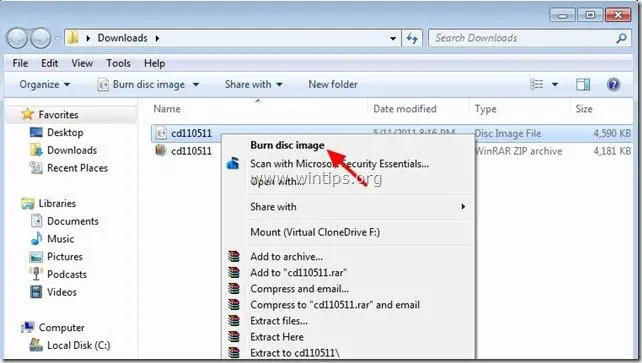Ankstesniame straipsnyje paaiškinome kaip įjungti paslėptą administratoriaus paskyrą iš „Windows“ naudojant komandų eilutę. Šiame straipsnyje paaiškiname, kaip įjungti administratoriaus paskyrą arba iš naujo nustatyti paskyros (įskaitant administratoriaus) slaptažodį naudojant neprisijungus.
Toliau pateiktas būdas „Windows“ administratoriaus abonementui įjungti neprisijungus yra naudingas šiais atvejais:
a. Pamiršote administratoriaus (administratoriaus) slaptažodį.
b. Norite įjungti paslėptą administratoriaus paskyrą,
c. Norite suteikti savo paskyrai administravimo teises (pridėkite paskyrą prie administratorių grupės).
d. Tu negali įgalinkite administratoriaus paskyrą iš „Windows“..
Kaip įjungti administratoriaus paskyrą ARBA iš naujo nustatyti administratoriaus slaptažodį arba suteikti paskyrai administratoriaus teises. (Įkrovos kompaktinis diskas neprisijungus).
* Pastaba: Jei negalite įjungti administratoriaus vadovaudamiesi toliau pateiktomis instrukcijomis, galite pabandyti modifikuodami įjunkite paslėptą administratoriaus paskyrą registras neprisijungęs.
1 veiksmas: atsisiųskite neprisijungus naudojamą „Windows“ slaptažodžio ir registro rengyklę, įkrovos diską / kompaktinį diską
1. Galite atsisiųsti „Windows“ slaptažodžio ir registro rengyklė neprisijungus (įkrovos disko) įrankis iš čia. *
* Slinkite žemyn, kol rasite parsisiųsti skyrių ir paspauskite, kad atsisiųstumėte „cd110511.zip“ failą.

2. Eikite į atsisiuntimo vietą ir dešiniuoju pelės mygtuku spustelėkite "cd110511.zip" failą, kad jį ištrauktumėte.
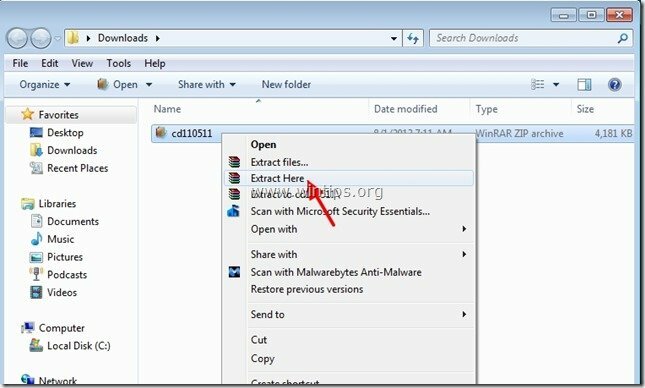
2 veiksmas: sudeginkitecd110511" ISO failą į optinį diską.
1.Dešiniuoju pelės mygtuku spustelėkite ant “cd110511.iso“ disko Vaizdo failas ir deginti jį į kompaktinį diską.
3 veiksmas: darbas su neprisijungus slaptažodžiu ir registro rengyklės įkrovos kompaktiniu disku.
1. Į kompaktinių diskų įrenginį įdėkite slaptažodžio ir registro rengyklės įkrovos kompaktinį diską neprisijungus.
2. Paleiskite kompiuterį iš įkrovos kompaktinio disko. *
Pastebėti*: Pirmiausia įsitikinkite, kad CDROM įrenginys pasirinktas kaip pirmasis įkrovos įrenginys BIOS.
3. Pirmame ekrane paspauskite "ENTER" tęsti.
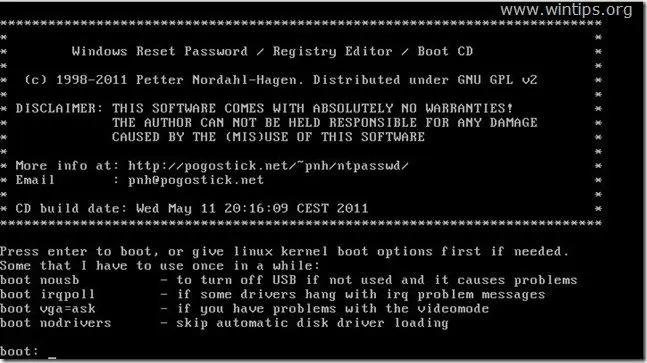
2. „Pirmas žingsnis“ pasirinkite skaidinį (pagal numerį), kuriame įdiegta „Windows“ (pvz.2“) ir paspauskite „Įeikite”.*
*Paprastai tai yra pirmasis ir didesnis skaidinys sąraše, jei jūsų sistemoje yra tik vienas standusis diskas.
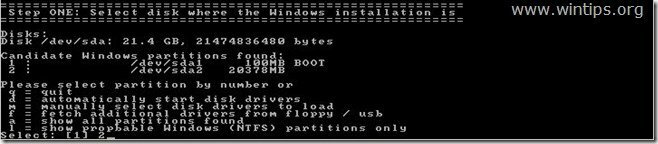
3a. „ANTRAS ŽINGSNIS“ turite nurodyti kelią į registrą.
Palikite aptiktą registro kelią (C:\Windows\System32\Config) ir paspauskite „Įeikite”.

3b. „Pasirinkite, kurią registro dalį įkelti"klausimas, įveskite "1“ (slaptažodžio nustatymas iš naujo) ir paspauskite „Įeikite”.
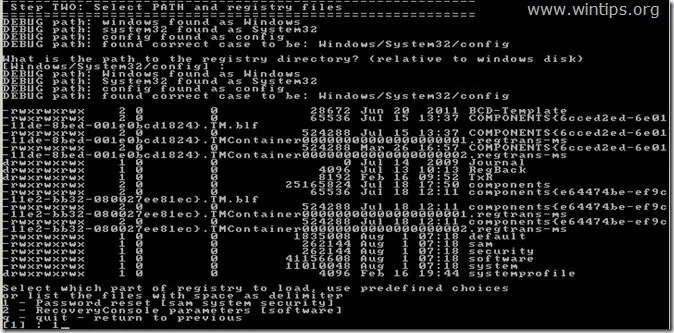
4. „TREČIAS ŽINGSNIS“, įveskite "1“ (Redaguoti vartotojo duomenis ir slaptažodžius) ir paspauskite „Įeikite”.
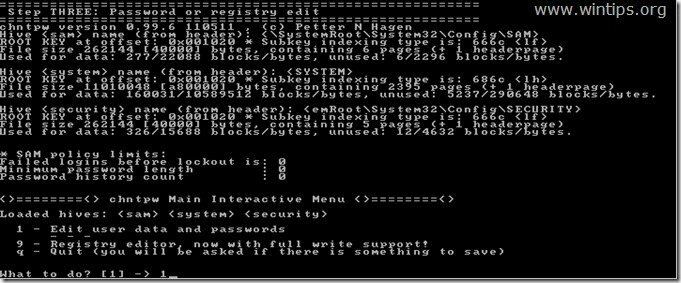
6. Kitame ekrane galite peržiūrėti visų savo kompiuteryje esančių paskyrų sąrašą. Įveskite paskyros, kurią norite atlikti, vartotojo vardą (pvz., Administratorius) ir paspauskite „Įeikite”.

7. Kitame ekrane atidžiai perskaitykite turimas parinktis ir įveskite atitinkamą skaičių pagal operaciją, kurią norite atlikti, tada paspauskite „Įeikite”.
Vartotojo redagavimo meniu – galimos parinktys:
Įveskite "1“: jei norite išvalyti (nustatyti tuščią) pasirinktos paskyros slaptažodį.
Įveskite "2“: jei norite nustatyti naują slaptažodį pasirinktai paskyrai.*
Pastebėti*: Aš norėčiau pakeisti paskyros slaptažodį iš „Windows“ viduje, pasinaudojęs parinktimi1“, kad išvalytumėte ankstesnį slaptažodį.
Įveskite "3“: jei norite paaukštinti pasirinktą paskyrą kaip administratorių. (Pridėti prie administratorių grupės)
Įveskite "4“: jei norite Įjungti pasirinktą paskyrą arba paslėptą administratoriaus paskyrą (jei ji išjungta).
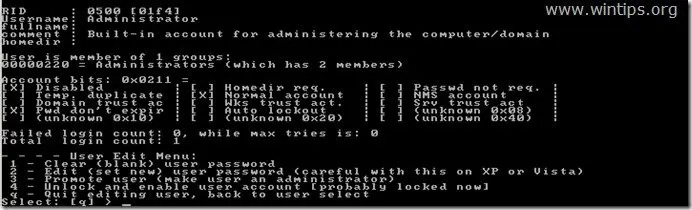
8. Baigę atlikti pakeitimus įveskite „!” (Shift + 1) ir paspauskite „Įeikite“ norėdami baigti pasirinkto vartotojo redagavimą.

9. Kitame ekrane paspauskite „q“, kad uždarytumėte neprisijungus naudojamą slaptažodžių rengyklės priemonę.

10. „Ruošiamasi rašyti failą (-ius) atgal"klausimas, įveskite "y“ (taip) ir paspauskite „Įeikite”.

11. Jei norite bandyti dar kartą, jei procesas kažkaip nepavyko, įveskite „n“ ir paspauskite „Įeikite”.

12a. Paspauskite "CTRL+ALT+DEL“, kad iš naujo paleistumėte kompiuterį.
12b. Išimkite įkrovos kompaktinį diską iš CD / DVD įrenginio ir paleiskite į „Windows“.

Paprastai dabar prisijungimo ekrane turėtumėte matyti administratoriaus paskyrą. *
* Pastaba Windows 10 ir 8 vartotojams: Jei prisijungimo ekrane nematote administratoriaus paskyros, prisijunkite prie „Windows“ naudodami standartinę paskyrą ir viršutiniame dešiniajame kampe spustelėkite paskyros pavadinimą. Pasirodžiusiame meniu pasirinkite Atsijungti Norėdami atsijungti nuo dabartinio vartotojo ir prisijungti kaip administratorius, arba spustelėkite Administratorius kad persijungtumėte į tą paskyrą.
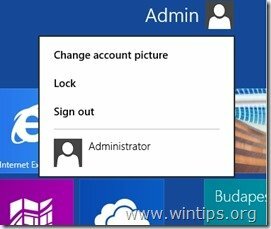
Viskas! Leiskite man žinoti, ar šis vadovas jums padėjo, palikdami komentarą apie savo patirtį. Prašome pamėgti ir pasidalinti šiuo vadovu, kad padėtumėte kitiems.
Nuostabus, bene paprasčiausias ir efektyviausias būdas įjungti arba iš naujo nustatyti „Windows“ administratoriaus slaptažodį. Taip man nereikėjo iš naujo pavaizduoti kompiuterio, kuriame vietinio administratoriaus paskyra kažkokiu būdu buvo išjungta.
Ačiū!
Ačiū. Tai man keletą kartų padėjo naudojant „Windows 8“ ir „8.1“. Man pavyko iš naujo nustatyti vietinio administratoriaus slaptažodį, pridėti a ne administratoriaus abonementą į vietinę administratoriaus grupę ir įgalinkite vietinio administratoriaus paskyrą išjungę sysprep tai.
lakonst, aš naudoju jį Windows 8 ir taip pat negaliu praeiti 1 žingsnio. Jame nėra jokių skaidinių, galiu paspausti nuo 1 iki 9 ir jis tiesiog grįžta į komandų eilutę.
Ačiū už bet kokią pagalbą.
Rodney
Veikia su Win 8!
Bios sąranka…
Greito įkrovimo parinktis: išjungti
Apsaugos įkrovimas: išjungti
CSM OS
Įkrovos tvarka: (Pirmiausia USB)
Vykdydami nepamirškite „atrakinti ir įjungti vartotojo paskyrą“ (7 veiksmas, [4])
Dėkoju …
Atrodo, kad tai neveikia Win7 64 bitų. Jis mato skaidinį, bet negali jo pasiekti. Negaliu praeiti 1 žingsnio. Paspaudus 1 (arba 2, arba 3, arba 4), raginimas tiesiog įkeliamas iš naujo. Paspaudus L, kad būtų rodomi tikėtini „Windows“ skaidiniai, „Windows“ skaidinys sėkmingai surandamas ir nurodomas kaip 1, bet toliau negaliu.
Sveiki, dėkojame už jūsų sprendimą, kaip iš naujo nustatyti „Windows“ slaptažodį, kol jo neįvedėte.
Aš kada nors susidūriau su panašia problema ir įrankis kada nors padėjo man ją išspręsti yra „Windows Password Unlocker“.
Tai neveikia mano win 8. Išjungus slaptažodį, sistema vis tiek sako, kad slaptažodis neteisingas. Manau, kad problema kyla dėl to, kad naudoju „Microsoft“ paskyrą. Laimei, gavau kitą Live CD – PCUnlocker. Tai padėjo man sėkmingai iš naujo nustatyti slaptažodį.